pc截图保存在哪 Windows10截图怎么修改保存路径
更新时间:2024-08-27 10:27:02作者:hnzkhbsb
在Windows10系统中,截图保存的默认路径通常是在图片文件夹下的截图子文件夹中,但有时候我们可能希望将截图保存到其他位置,这时就需要修改保存路径。修改保存路径可以通过在设置中找到系统选项,然后点击存储进入更多存储设置来进行设置。通过简单的操作,就能轻松修改截图保存的路径,让我们更便捷地管理和查找截图文件。
方法如下:
1.一、截图的保存位置
点击左下角的windows图标,再点击文件资源管理器。
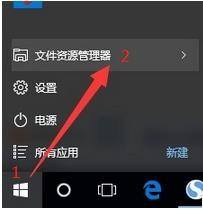
2.依次点击此电脑→图片,即可在屏幕截图文件夹中找到所截的图片。
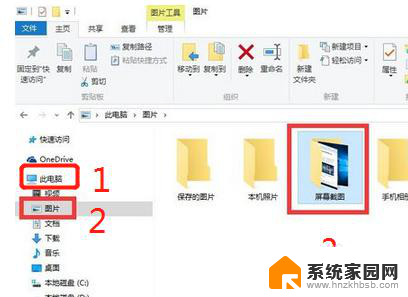
3.二、怎么更改保存位置
右单击屏幕截图文件夹,点击属性进入。
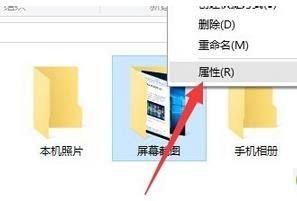
4.然后点击位置,再点击移动。
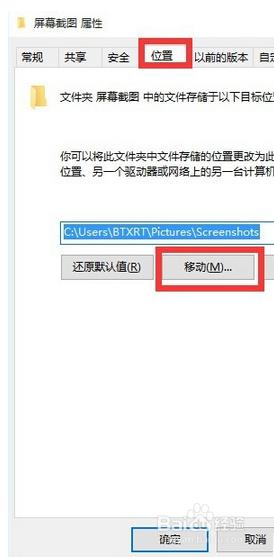
5.选择你需要保存图片位置的文件夹,也可是先建一个新的文件夹。再选择这个新文件夹。
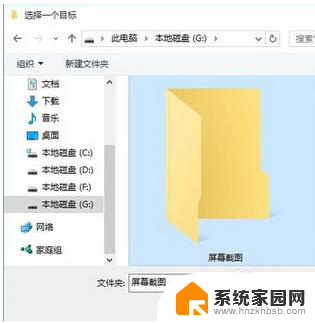
6.返回属性页面,看见位置更改正确后,直接点击确认按钮。
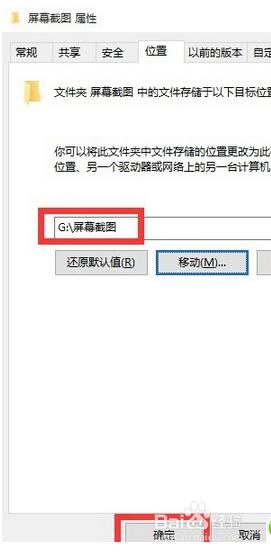
7.最后,会跳出是否需要将原截图保存到新位置的提示。根据需要作决定。
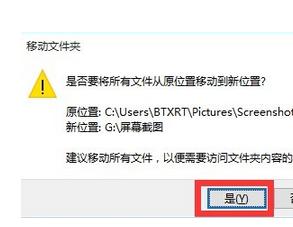
以上是关于在哪里保存PC截图的全部内容,如果有任何疑问,用户可以根据小编提供的方法进行操作,希望对大家有所帮助。
pc截图保存在哪 Windows10截图怎么修改保存路径相关教程
- win10截图保存的图片在哪里 Windows10截图怎么修改保存路径
- win11截图后怎么保存 win11截图保存方法
- 微信缓存照片在哪里 微信图片保存路径设置在哪
- 电脑截屏保存在什么位置 电脑版微信截全屏的方法
- 如何把网页保存成图片 将网页保存为图片
- 电脑微信图片存储位置 微信电脑版中的图片和小视频默认保存在哪里
- 微信在电脑上的文件保存在哪 微信电脑版聊天记录保存位置在哪
- 微信快捷截图键怎么设置 怎样更改微信截图的快捷键
- 电脑截屏的快捷键在哪里 Win10截图的快捷键是哪个组合
- win10提示指定路径不存在 Win10软件指定安装目录不存在
- 迈入计算加速新时代 第二代AMD Versal Premium系列上新,助力您的计算体验提速
- 如何查看电脑显卡型号及性能信息的方法,详细教程揭秘
- 微软“Microsoft自动填充Chrome扩展”插件12月14日停用,用户需寻找替代方案
- CPU厂商的新一轮较量来了!AMD、英特尔谁将称雄?
- 微软发布Windows 11 2024更新,新型Copilot AI PC功能亮相,助力用户提升工作效率
- CPU选购全攻略:世代差异、核心架构、线程数、超频技巧一网打尽!
微软资讯推荐
- 1 如何查看电脑显卡型号及性能信息的方法,详细教程揭秘
- 2 CPU厂商的新一轮较量来了!AMD、英特尔谁将称雄?
- 3 英伟达发布NVIDIA app正式版 带来统一GPU设置软件,让你轻松管理显卡设置
- 4 详细指南:如何在Windows系统中进行激活– 一步步教你激活Windows系统
- 5 国产显卡摩尔线程筹备上市,国产显卡即将登陆市场
- 6 详细步骤教你如何在Win7系统中进行重装,轻松搞定系统重装
- 7 微软停服后,Linux对俄罗斯“动手”,国产系统关键一战即将开启
- 8 英伟达RTX50系列显卡提前发布,游戏体验将迎来重大提升
- 9 微软网页版和Win11新版Outlook可固定收藏夹功能本月开测
- 10 双11国补优惠力度大,AMD锐龙HX旗舰游戏本5800元起
win10系统推荐
系统教程推荐
- 1 windows defender删除文件恢复 被Windows Defender删除的文件怎么找回
- 2 连接电脑的蓝牙耳机吗 win10电脑连接蓝牙耳机设置
- 3 笔记本电脑屏幕锁可以解开吗 电脑锁屏的快捷键是什么
- 4 ie9如何设置兼容模式 IE9兼容性视图的使用方法
- 5 win11磁盘格式化失败 硬盘无法格式化怎么修复
- 6 word文档打开乱码怎么解决 word文档打开显示乱码怎么办
- 7 惠普m1136打印机驱动无法安装 hp m1136打印机无法安装win10驱动解决方法
- 8 笔记本怎么连网线上网win10 笔记本电脑有线网连接教程
- 9 微信怎么语音没有声音 微信语音播放无声音怎么恢复
- 10 windows查看激活时间 win10系统激活时间怎么看